
时间:2021-01-20 09:34:21 来源:www.win10xitong.com 作者:win10
要是你在用系统的时候遇到了Win10系统命令“sfc的情况你会怎么办呢?有不少对系统很了解的网友,也许都不太会解决这个Win10系统命令“sfc的问题。如果你平时每次遇到问题都去让专业人士处理,那水平就无法提高了。这次我们可以自己来尝试解决一下,我们一起按照这个步伐来操作:1、以cortana搜索"CMD",在搜索出来的结果上,右击以管理员身份运行命令提示符,打开"管理员:命令提示符"窗口。在其中输入命令"sfc /scannow",回车,就会自动开始系统扫描了。2、Windows资源保护会找到损坏文件并自动修复损坏文件,如果你想了解扫描修复的系统文件详细信息,可以查看生成的C:\Windows\Logs\CBS\CBS.log日志文件就轻而易举的处理好了。Win10系统命令“sfc的问题到底该怎么弄,我们下面一起就起来看看它的修复措施。
1.使用cortana搜索“CMD”,右键单击搜索结果,以管理员身份运行命令提示符,打开“管理员:命令提示符”窗口。输入命令“sfc /scannow”,按回车键,系统扫描将自动开始。
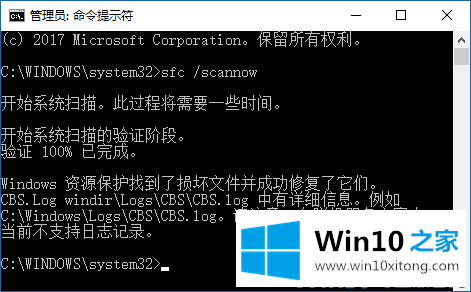
2.Windows资源保护将找到损坏的文件并自动修复它们。如果您想知道扫描和修复的系统文件的详细信息,可以查看生成的C: \ Windows \ logs \ CBS \ cbs.log日志文件。
以上是Win10系统扫描修复命令' sfc /scannow '。通过上述方法后,重新启动它。
Win10系统命令“sfc问题的解决办法在以上文章就非常详细讲解了,获得更多win系统相关教程,可以继续关注本站。